List View Threshold – Was ist das?
Mit SharePoint 2010 hat Microsoft die Thresholds eingeführt, welche auch bei SharePoint 2013 noch gelten. Mit diesen Schwellen- bzw. Grenzwerten sollen bei grossen Abfragen Performanceeinbussen verhindert werden.
Der List View Threshold sagt, dass standardmässig maximal 5000 Items in einer Liste angezeigt werden können. Es können mehr Einträge in dieser Liste vorhanden sein, jedoch maximal 5000 im entsprechenden View. Für Administratoren und Auditoren liegt dieser Schwellenwert standardmässig bei 20000.
Wo liegt der Unterschied zwischen Boundaries und Thresholds?
Boundaries sind fixe Grenzwerte die nicht verändert werden können. So ist z.B. die maximale Dateigrösse auf 2 GB begrenzt.
Thresholds sind Schwellenwerte, die nicht überschritten werden können, wenn man die Werte nicht anpasst. So haben z.B. Bibliotheken und Listen standardmässig einen Schwellenwert von maximal 5000 Items. Von Microsoft ist dies eine Softempfehlung und kann bei Bedarf angepasst werden.
Warum sollte gemäss Microsoft der List View Threshold auf 5000 Einträge eingestellt sein?
Der Grund für den 5000er Grenzwert liegt beim SQL Server. SharePoint speichert alle Listendaten und Listenspalten in einzelne SQL-Tabellen. Wenn Sie nun eine Liste oder Bibliothek öffnen, startet SharePoint eine Abfrage an den SQL-Server. SQL liefert wiederum die Ergebnisse an den Benutzer zurück.
Wenn nun der Benutzer z.B. die View „Alle Einträge“ oder „Alle Dokumente“ ausgewählt hat, erstellt SharePoint ein entsprechendes Query an SQL. Sind nun mehr als 5000 Items in der abgefragten Tabelle, so sperrt SQL die gesamte Tabelle während der Abfrage. Dies bedeutet, dass diese Tabelle für alle Benutzer nicht erreichbar ist und man somit länger warten muss. Sind es nun viele User, die gleichzeitig mit Views > 5000 Items zugreifen, kann dies zu längeren Wartezeiten führen.
Aus diesem Grunde empfiehlt Microsoft, den Grenzwert von 5000 nicht zu erhöhen. Je nach Anwendungsfall kann dies jedoch vernachlässigt werden. So z.B. wenn man davon ausgehen kann, dass nur wenige Benutzer gleichzeitig Abfragen aus einer Tabelle ausführen.
Hinweis: In Office 365 existieren die Tresholds ebenfalls, doch können sie dort nicht angepasst werden.
Wie kann der List View Threshold in SharePoint angepasst werden?
Der Wert des List View Thresholds kann je Web Application individuell eingestellt werden. Hat eine SharePoint Farm mehrere Web Applications, so können diese unterschiedlich konfiguriert werden. In den Einstellungen von Bibliotheken oder Listen sieht man, wo der Schwellenwert liegt.
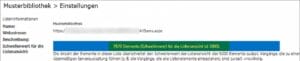
Anpassen kann man den Wert je Web Application in der Central Administration. Klicken Sie dazu in der CA auf Application Mangement -> Manage web applications -> General Settings -> Ressource Throtting
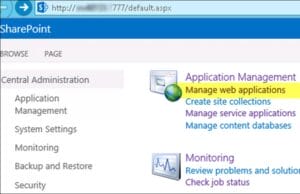
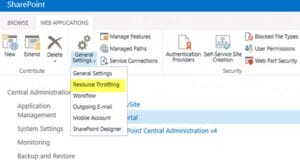
Hier kann nun bei List View Threshold – aber auch bei List View Threshold for Auditors and Administrators – der Wert entsprechend angepasst werden.
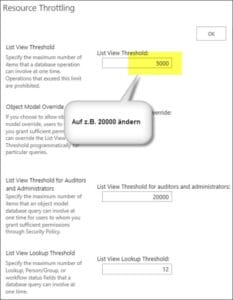
Kann man die Anpassung des Thresholds empfehlen?
Der Schwellenwert von 5000 ist von Microsoft eine Softempfehlung. Wir von der IOZ AG haben etliche Kunden, bei denen wir den List View Threshold auf bis zu 80‘000 Items eingestellt haben. Diese Systeme funktionieren einwandfrei. Es ist aber sicherlich zu prüfen, für welchen Einsatz entsprechende Listen verwendet werden und wie wahrscheinlich es ist, dass viele Leute gleichzeitig die eine Liste verwenden.
Den Threshold ohne weiteres zu erhöhen, kann man nicht empfehlen, jedoch mit entsprechender Prüfung und Konfiguration schon. Sinnvoll ist es sicherlich, Listen oder Bibliotheken mit mehr als 5000 Einträgen entsprechend zu konfigurieren und so Massenabfragen zu vermeiden.
Was ist bei Listen > 5000 Items zu beachten?
Damit Sie beim Überschreiten der 5000er List View Threshold Grenze keine Probleme haben, sollten Sie die nachfolgenden Punkte beachten:
- Gemäss Microsoft können bis zu 50 Millionen Dokumente in eine Bibliothek geladen werden.
- Bibliotheken sollten in Ordner mit maximal 5000 Dateien je Ordner aufgeteilt werden.
- Eine View sollte nicht mehr als 5000 Items zurück liefern. Dies erreicht man, indem man entsprechende Filter in den Views definiert.
- Zudem sollten die gefilterten Spalten indiziert sein.
- In den Einstellungen der Bibliothek oder Liste können Sie bei „Indizierte Spalten“ definieren, welche Spalten indiziert werden sollen.

- In unserem Beispiel wurden die Spalten Abteilung, Funktion, Lieferant und Status als Indizies definiert.
- Nun können Views definiert werden, welche nach entsprechenden Indizies gefiltert sind. Filterbeispiele:
- Unsere Testliste hat vielleicht 12‘000 Einträge. Unser View für die Abteilung Buchhaltung liefert z.B. 4000 Items, was bedeutet, dass die SQL Tabelle bei der Abfrage nicht gesperrt wird und wir somit diesbezüglich keine Performanceeinbussen haben.
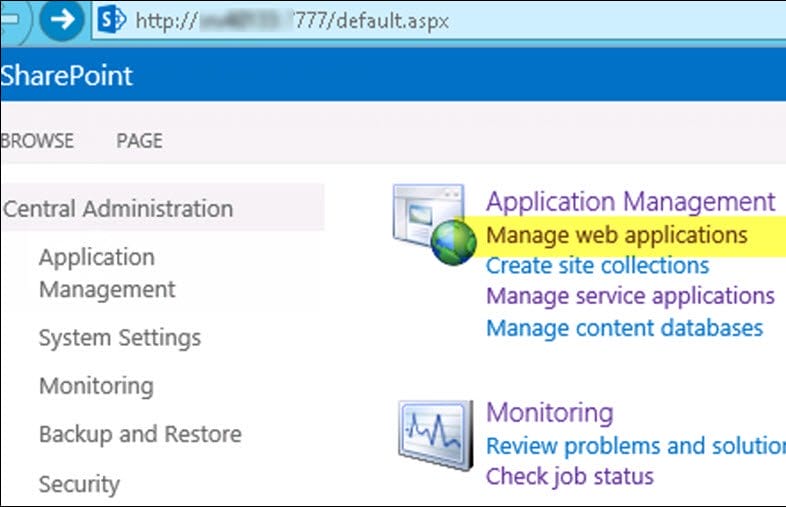
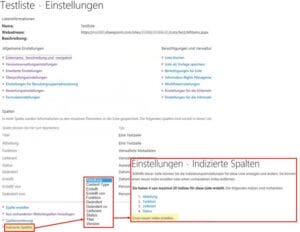
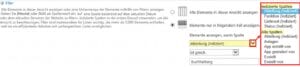





Beitrag teilen
Geschrieben von
Flavian Burtolf
Projektleiter
Profil anzeigen